
准备工具:
1、制作一个U盘启动盘;微PE U盘启动盘制作方法
2、下载本站推荐的集成 USB3.0的 Win7 64位旗舰版系统镜像:[带USB3.0驱动]WIN7 64位旗舰版系统
3、自行备份原有系统硬盘中的重要资料。
联想扬天M6603K台式机改Win7必要的BIOS设置
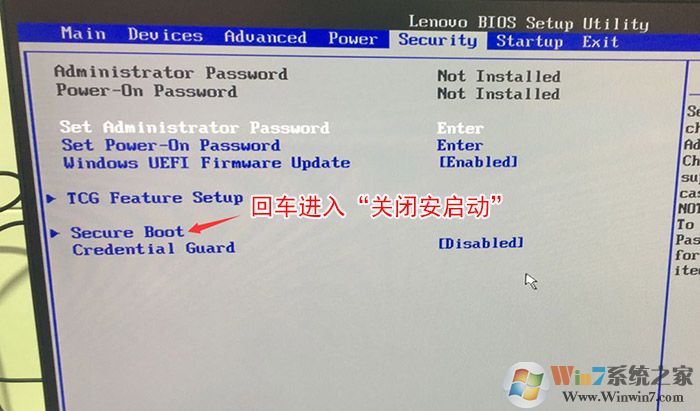
2、然后把Secure Boot置成Disabled;
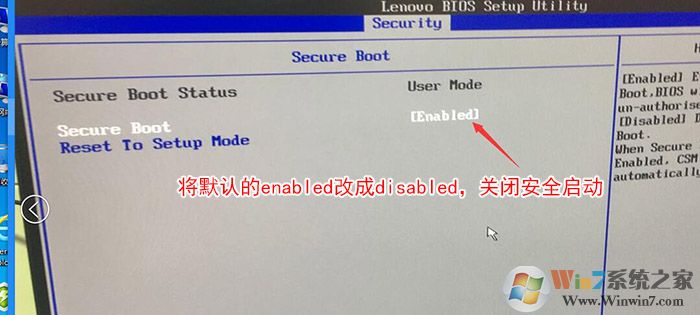
2、转到Exit,把OS Optimized Defaults项回车后设置为Disabled;
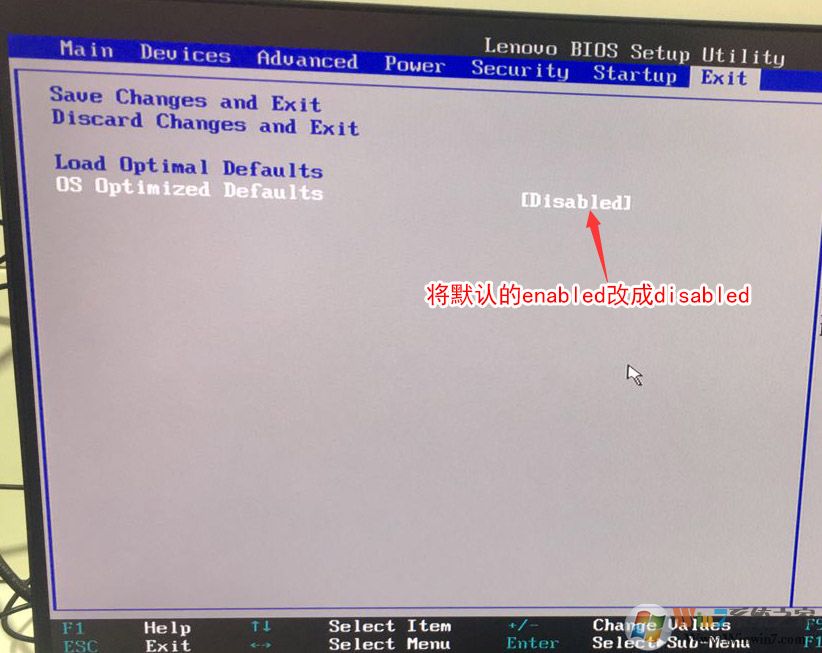
3、切换到Boot,把Boot Mode从UEFI改成Legacy only引导模式,再把csm默认disabled改成enabled,开启兼容模式,选择F10保存设置,在弹出的选项中选择YES;
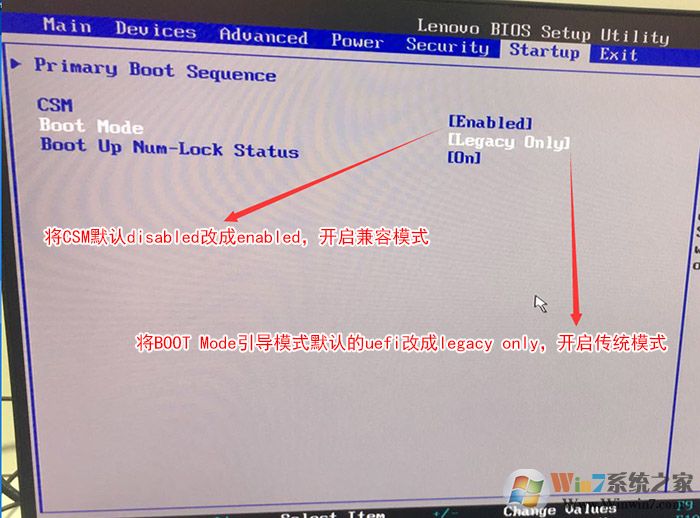
二、联想扬天M6603K台式机改Win7 U盘启动
1、插入制作好的U盘启动盘,重启按F12或FN+F12调出启动管理对话框,选择USB HDD识别到U盘启动进入PE,回车;
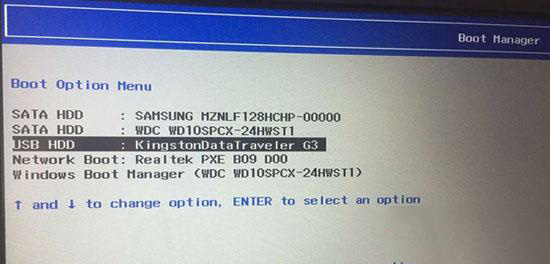
好了,然后出现U盘启动菜单,我们选择高版本的Win8Pe或Win0PE进入。
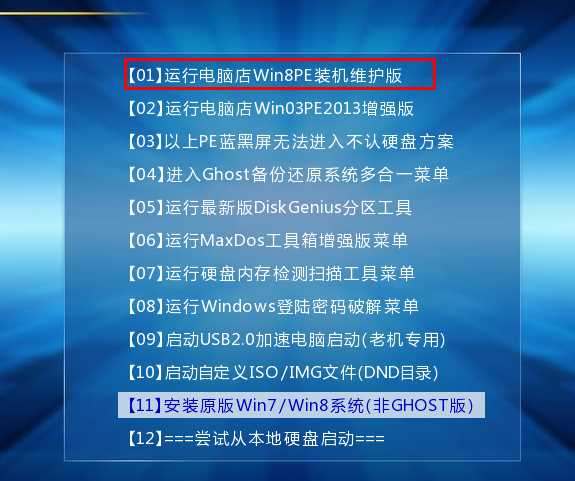
三、联想扬天M6603K台式机改Win7 分区模式转换,重新分区
1、打开上图的Diskgenius分区工具;打开Diskgenius后,选择笔记本硬盘,然后点击“硬盘”——“删除所有分区“,删除前确保资料已经转移,删除后,点击保存更改;

2、删除分区后,装换硬盘分区表类型 为 MBR 格式,同样还是从“硬盘”——“转换分区表类型为MBR格式”,然后保存更改(以下为图示,此时该项为可点,如不可点说明已经转换好了。)

3、转换完成后,执行快速分区,分区大小几磁盘个数自己选择,确保分区表类型为MbR ,及勾选了重建主引导记录MBR,按下确定后开始分区(对了,如果是固态硬盘可要4K对齐一下哦);

四、联想扬天M6603K台式机安装Win7旗舰版
1、运行PE桌面上的一键装机工具,然后选择Win7.GHO镜像,并且选择C盘,然后确定安装即可。
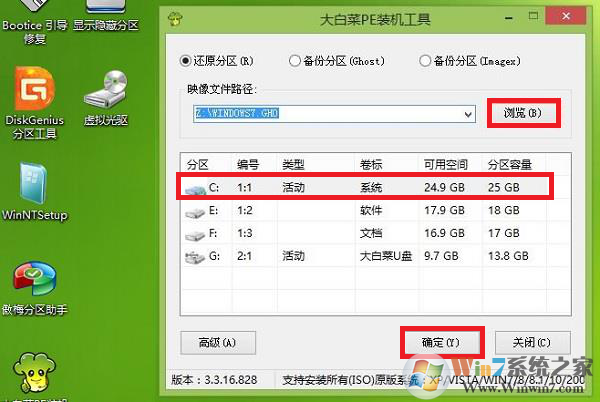
2、此时在弹出的提示窗口直接点击“确定”按钮,如下图所示:

3、随后安装工具开始工作,我们需要耐心等待几分钟, 如下图所示:
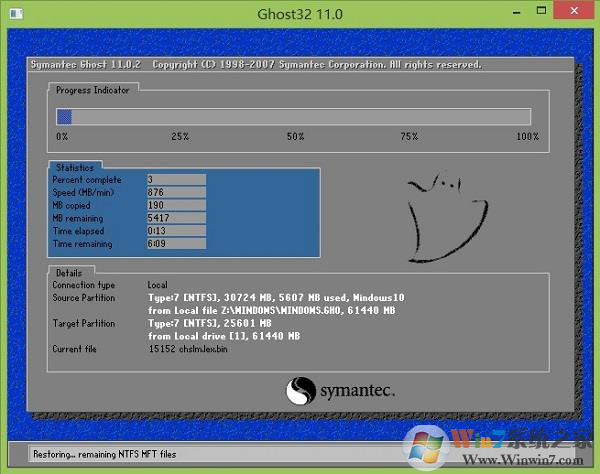
4、GHOST到100%之后电脑会重新启动,接下去就是Win7系统的部署过程,我们不需要手动操作了,耐心等待即可,一会就可以安装完成
联想仰天系列的台式机如果预装的是Win10的话,都可以参考以上的安装方法,因为方法基本都是一至的。